Selecione Iniciar recuperação para configurar o nó de arquivo
 Sugerir alterações
Sugerir alterações


Depois de substituir um nó de arquivo, você deve selecionar Iniciar recuperação no Gerenciador de Grade para configurar o novo nó como um substituto para o nó com falha.
-
Você está conetado ao Gerenciador de Grade usando um "navegador da web suportado".
-
Você tem a permissão Manutenção ou Acesso root.
-
Você tem a senha de provisionamento.
-
Você implantou e configurou o nó de substituição.
-
No Gerenciador de Grade, selecione MAINTENANCE > Tasks > Recovery.
-
Selecione o nó de grade que você deseja recuperar na lista de nós pendentes.
Os nós aparecem na lista depois que eles falham, mas você não pode selecionar um nó até que ele seja reinstalado e esteja pronto para recuperação.
-
Introduza a frase-passe de aprovisionamento.
-
Clique em Iniciar recuperação.
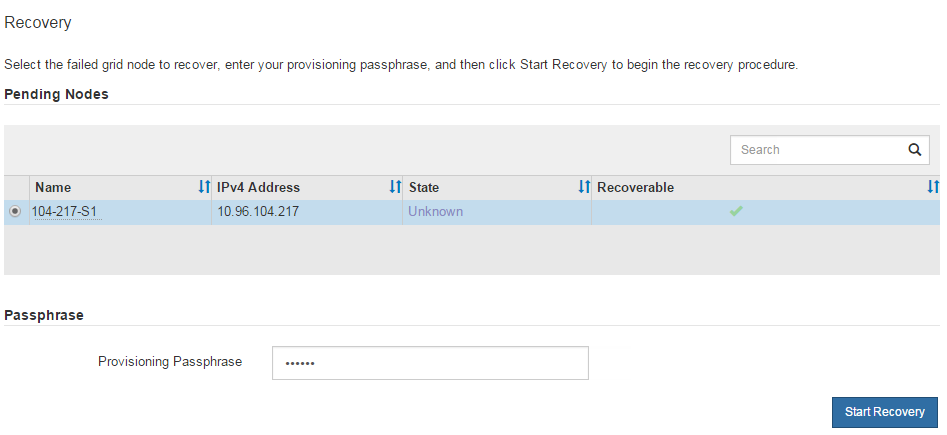
-
Monitore o progresso da recuperação na tabela Recovering Grid Node (Recovering Grid Node).
Enquanto o procedimento de recuperação estiver em execução, você pode clicar em Reset para iniciar uma nova recuperação. Uma caixa de diálogo é exibida, indicando que o nó será deixado em um estado indeterminado se você redefinir o procedimento. 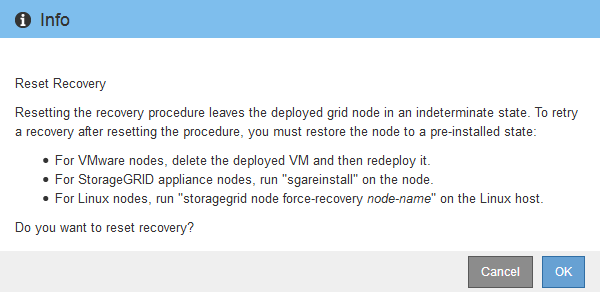
Se pretender tentar novamente a recuperação após reiniciar o procedimento, tem de restaurar o nó para um estado pré-instalado, da seguinte forma:
-
VMware: Exclua o nó de grade virtual implantado. Em seguida, quando estiver pronto para reiniciar a recuperação, reimplante o nó.
-
* Linux*: Reinicie o nó executando este comando no host Linux:
storagegrid node force-recovery node-name
-



